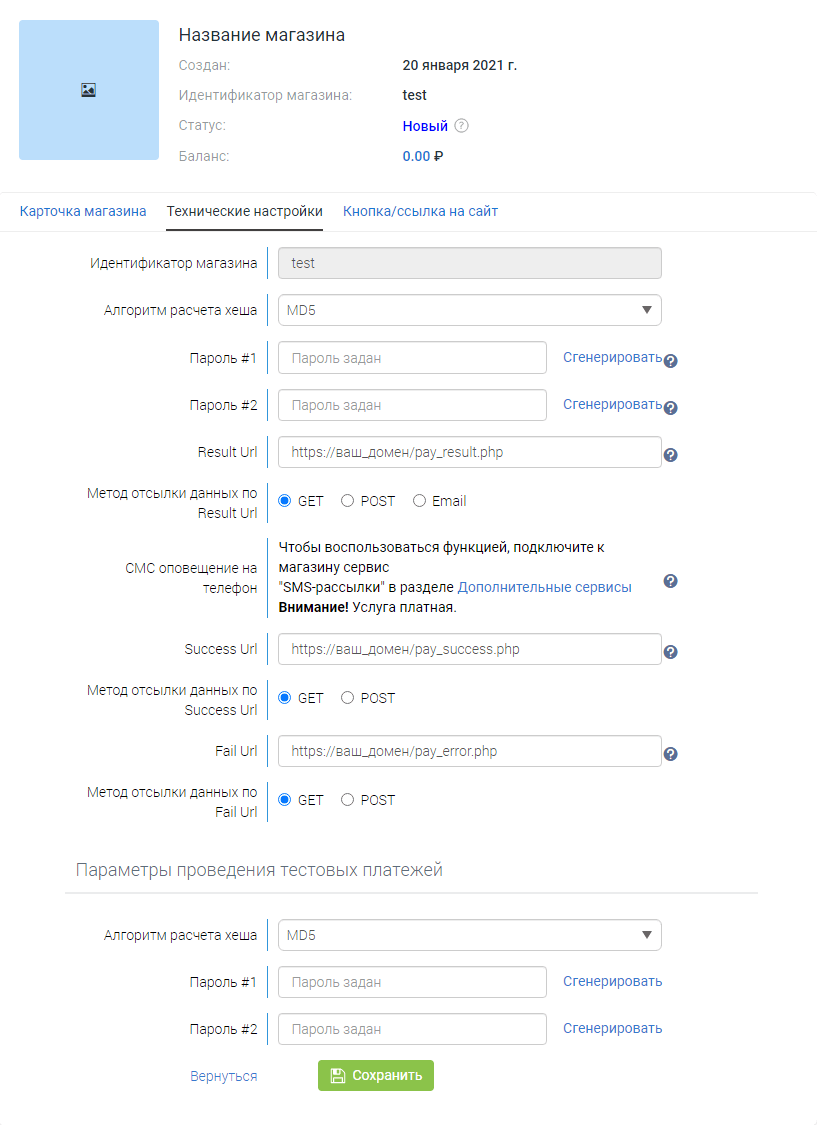Алгоритм расчета хеша робокасса что выбрать
Подключение Робокассы
Мы уже рассказывали вам в общих словах, как подключить платежные системы в Taplink и получать оплату за продаваемые товары. Напомним, что это делается в настройках сервиса Taplink, вкладка «Платежи».
Мы поддерживаем несколько платежных систем. В качестве наглядного примера расскажем о подключении Робокассы.
Кликните «Добавить платежную систему» — «Робокасса». Вы увидите список инструкций. Самый первый пункт — зарегистрироваться в платежной системе и добавить магазин.
Важно: если у вас уже есть другой интернет-магазин, в котором вы принимаете платежи через Робокассу, нельзя использовать его данные для TapLink. Каждый магазин требуется отдельно добавлять в платежной системе.
Опустим процесс регистрации, он несложный. Переходим в личный кабинет Робокассы, раздел «Мои магазины». Кликаем зеленую кнопку «Добавить новый». Указываем название, идентификатор (как ник — без пробелов и знаков препинания), URL главной страницы вашего сайта. Чтобы узнать URL, вернитесь на страницу Taplink и скопируйте «URL сайта» из пункта 2
Возвращаемся в Робокассу, вставляем URL в нужное поле. Далее выбираем способ вывода средств (его можно настроить отдельно в разделе «Финансы»). Затем добавляем ответственное лицо (владельца магазина) и контакт технической поддержки.
Следом требуется выбрать раздел, к которому относится магазин. Например, «одежда, обувь, аксессуары». Тогда ваш сайт будет верно отображаться в каталоге магазинов Робокассы. Поле «дополнительная информация» — какие-то подробности о магазине, например, «Лучшая итальянская обувь, бесплатная доставка».
Все заполнили — нажимаем кнопку «Создать». Вас перенаправят на страницу с техническими настройками магазина.
Важно: в поле «Алгоритм расчета хеша» всегда должно быть выбрано «MD5», а в полях «Метод отсылки данных по Result Url», «Метод отсылки данных по Succes Url» и «Метод отсылки данных по Fail Url» было выбрано «GET».
Чтобы прием платежей заработал, надо получить в Робокассе пароли. Основные пароль вы получите, нажав кнопку «Сгенерировать» рядом с полями «Пароль #1» и «Пароль #2». Но не спешите этого делать. Перед тем, как включать платежную систему для пользователей, лучше провести тест ее работы.
Промотайте до нижней части окна, где увидите заголовок «Параметры проведения тестовых платежей». Там можно сгенерировать два тестовых пароля. Скопируйте их в TapLink в пункт 3, поля «Пароль #1» и «Пароль #2». Стоит сохранить эти пароли где-либо в безопасном месте, так как после система уже не покажет их вам в открытом виде. Здесь же в пункте 3 введите идентификатор магазина, который вы ранее указали в Робокассе.
В пункте 4 отметьте варианты оплаты, которые Робокасса будет предлагать вашим покупателям. Вы можете убрать некоторые, если они, например, используются в другой подключенной вами платежной системе.
В пункте 5 не забудьте поставить галочку «Тестовый режим» на период теста платежей. Если тест будет успешен — позже включите рабочий режим.
Вернемся на страницу с Робокассой. Здесь еще необходимо указать три URL – «Result Url», «Result Url» и «Fail Url». Возьмем их из настроек TapLink (поля с такими же названиями) из пункта 2.
Все готово, нажимаем «Сохранить» в Робокассе. Получаем сообщение о том, что магазин готов к активации. Прежде чем активировать, надо проверить его работу. Возвращаемся в Taplink и нажимаем кнопку «Включить». В списке платежных систем теперь будет отображаться Робокасса.
Совершаем тестовый платеж
Выберите любой товар в вашем магазине, добавьте его в корзину и перейдите к оплате. Вы попадете на страницу «Оплата счета» с возможностью выбора способа платежа. Если вы ранее указали только один способ платежа, то будете сразу же перенаправлены к оплате с его помощью. Например, выберем Visa и следом попадаем на сайт Робокассы. Так как платеж тестовый, вы увидите большую надпись «Образец». Укажите данные карты. Деньги с нее не будут сняты, так как мы только проверяем работу системы.
Следом Робокасса предложит вам выбрать «Успешная оплата» или «Оплата не прошла», чтобы вы могли увидеть, что будет дальше в этих случаях. Нажмем «Успешная оплата», увидим данные платежа и кнопки «Напечатать квитанцию» и «Вернуться в магазин». Кликнем «Вернуться в магазин» и возвращаемся на страницу TapLink, где отображается указанное вами ранее сообщение, например, «Спасибо за ваш заказ». Перейдем в раздел «Заявки». Вы увидите новую заявку. В статусе заказа будет отмечено «Оплачен». Кликните на заявку и увидите подробности.
Убедились, что прием платежей работает без проблем? Перейдите в настройки платежей, кликните на «Робокасса» и переключитесь в рабочий режим. Затем обязательно откройте настройки магазина на сайте Робокассы и скопируйте оттуда в TapLink основные пароли #1 и #2 (ведь ранее мы копировали тестовые).
Сохраните изменения и отправьте запрос на активацию магазина. После проверки специалистами Робокассы вы сможете принимать оплату.
Оплата заказов на сайте через Робокассу
В данной статье описан процесс оплаты заказа на сайте с помощью Робокассы. Перед тем, как преступить работе над скриптами оплаты, необходимо заполнить анкету, создать магазин и ознакомиться с документацией.
Настройка магазина в Робокассе
Для корректной работы скриптов потребуется сделать настройки в разделе «Мои магазины» – «Настройки» – вкладка «Технические настройки».
В форме нужно заполнить следующие поля:
Настройки сайта
На сайте заказы будут хранится в таблице `orders` c полями:
Формирование ссылки на оплату
Для того чтобы направить пользователя на оплату, нужно добавить заказ в БД, получить его ID и сформировать URL на Робокассу.
Для упращениния отладки платежей, нужно включить тестовый режим, добавив в URL параметр IsTest=1 (не нужно будет вводить реквизиты карт).
Скрипт оформления заказа:
Перейдя по сформированной ссылки, откроется форма оплаты на робокассе:
Обработка платежа
После того, как пользователь успешно оплатил заказ, он будет перенаправлен на «Success Url» с добавлением GET-параметров с данными платежа:
В PHP-скрипте нужно сверить SignatureValue и обновить статус заказа в базе данных.
Скрипт pay_success.php
Т.к. пользователь может не вернутся обратно на сайт, Робакасса отправляет дополнительный запрос на «Result Url» с ожиданием ответа, пример такого запроса:
Скрипт pay_result.php
В случаи отмены операции, пользователь перенаправляется на «Fail Url»:
Скрипт pay_error.php
Робокасса
ПОДКЛЮЧЕНИЕ РОБОКАССЫ
Поддерживаемые валюты: RUB.
Подключить Робокассу могут: Юр.лица, ИП, Физ.лица.
Для проведения платежей через Робокассу не обязательно покупать или арендовать онлайн-кассу. Все чеки могут формироваться кассами Робокассы, отправляться вашим клиентам, а также в налоговую в строгом соответствии с 54-ФЗ.
2. На шаге создания магазина указывайте адрес сайта через https:// и без www:
Через httpS, чтобы не было случайной ошибки с указанием технических адресов. Если в дальнейшем технический адрес указать через обычный протокол http, а не через https, интеграция не будет работать;
3. Укажите правильные технические настройки магазина. Они отличаются от примера на странице Робокассы:
Заметка: после подключения интеграции будут созданы две страницы. Страница успешного и неудачного платежа. Эти страницы, как и любые другие, можно редактировать.
Параметры проведения тестовых платежей:
4. На шаге подключения онлайн кассы можно выбрать любой вариант, кроме «Самостоятельное»:
Укажите идентификатор магазина;
Пароль 1 и Пароль 2 от параметров для тестовых платежей;
Включите параметр «Тестовые платежы»;
6. Откройте в редакторе ту страницу, с которой будет выполняться переход к оплате и настройте переход к оплате:
Если хотите сделать «Заказ в один клик»:
1) Добавьте виджет «Блок», установив роль «Карточка товара» и поместите в этот виджет ещё один виджет «Текст»;
2) Для первого виджета «Текст» установите роль «Название товара»;
4) Поместите в карточку товара форму и в настройках действий формы выберите «Переход к оплате».
Тяжело понять? Читайте здесь подробное описание.
Если хотите настроить переход к оплате из корзины:
2) В настройках формы, что в корзине, выберите действие «Переход к оплате»:
3) Опубликуйте страницу, чтобы применить внесенные изменения и провести тестовый платеж.
8. Если тестовый платеж прошел успешно:
Замените в настройках интеграции Пароль 1 и Пароль 2 на боевые;
Отключите параметр «Тестовый платежы»;
Cохраните настройки интеграции;
Теперь можно проверить работу боевых (реальных) платежей на опубликованной странице:
Как обмануть Робокассу
Если точнее, как обмануть сердобольных физических лиц, берущих комиссию за покупку на себя. Возможно, заголовок слишком громкий, возможно это и не статья вовсе (особенно учитывая, что я никогда не писал статей ранее), а какой-то очерк больного мозга, которому пора наконец выспаться, а не допиливать этот интернет-магазин. И тем не менее, во время интеграции Робокассы в интернет-магазин, была замечена интересная особенность, которая позволяет сэкономить на покупке за счет тех, кто пытается взять обязательства по комиссии в пользу Робокассы на свой счет, и я хотел бы вам об этом поведать.
Суть вопроса
Думаю, многие из вас знакомы с таким платёжным сервисом, как «Робокасса». Сервис этот, как водится, работает с двумя типами клиентов: физическими лицами, да юридическими. Рядовой пользователь, покупая нечто в нашем интернет-магазине, ожидает, что ему предъявят счет на сумму, указанную на ценнике. Очевиден тот факт, что требовать от пользователя покрыть еще и комиссию — это прямая дорога вникуда. Вот тут-то и встает вопрос, как переложить обязанность платить робокассе её долю на сам интернет-магазин.
Казалось бы, что может быть проще? Наверняка, такая настройка есть в личном кабинете на сайте платежки. Не тут-то было. Вернее, она есть. Но только в том случае, если вы — юридическое лицо.
В моей ситуации, человек, которому этот магазин создаётся, является лицом физическим. Администрация робокассы предусмотрительно поместила вопрос о комиссии в сайдбар личного кабинета. Видимо, как наиболее актуальный. Дабы не быть голословным:
Собственно, любая хитрая смена одного из значений, входящего в строку SignatureValue не даст транзакции совершиться. К слову, Вы, как разработчик можете добавлять свои параметры вида shp*, которые «переживут» платеж и будут отправлены вашему серверу назад. Эти параметры также приплюсовываются к подписи транзакции.
Теперь вернемся к теме статьи.
Решение вопроса
Решение, предлагаемое работниками Робокассы, настораживает сразу же. Выглядит оно так:
Для этих целей создан специальный XML-интерфейс:
Метод расчёта суммы к получению магазином — CalcOutSumm
Описание метода: Позволяет расчитать сумму к получению, исходя из текущих курсов ROBOKASSA, по сумме, которую заплатит пользователь.
Параметры метода: MerchantLogin — идентификатор магазина (строка), IncCurrLabel — метка валюты (строка), для которой нужно произвести расчёт суммы. Если оставить его пустым, то расчёт будет произведен для всех доступных валют, IncSum — сумма, которую должен заплатить пользователь.
Т.е. нам предлагается высчитывать сумму так, чтобы с учетом комиссии она равнялась цене товара. Магазин писался на рельсах, а потому весь дополнительный парсинг отнял бы несколько строчек. И тем не менее, даже при всём нашем желании
Где зарыта собака?
Проблемы начинаются сразу же, как только мы хотим воспользоваться этим «интерфейсом». Допустим, мы захотели подсчитать сумму для всех способов оплаты. Как гласит руководство:
IncCurrLabel — метка валюты (строка), для которой нужно произвести расчёт суммы. Если оставить его пустым, то расчёт будет произведен для всех доступных валют
Первая мысль: «Возможно я дурак и что-то не так делаю. Может, опускать параметр нужно не так?». Но нет, исходя из той же документации (пример для другой функции, лишь демонстрирую отсутствие значения):
Пробуем опустить параметр вовсе:
Беда. Но мы не сдаёмся. Что можно сделать в такой ситуации? Точно! Допустим, мы будем брать идентификатор способа оплаты из коллекции, считать для него сумму оплаты отдельно и запихивать в форму на нашем сайте, после чего менять outSum и пересчитывать подпись при выборе пользователем другого способа.
Хорошо, что я не кинулся реализовывать это.
Немного грубого проектирования показало, что на деле всё будет не так уж и радужно. О чём это я? Давайте посмотрим внимательнее на интерфейс инициализации оплаты.
sIncCurrLabel
— предлагаемая валюта платежа. Пользователь может изменить ее в процессе оплаты.
Ничего пока не насторожило? Давайте вдумаемся. Робокасса предлагает нам считать сумму самим, опираясь на выбранный пользователем интерфейс оплаты. Этот самый интерфейс IncCurrLabel в подпись не входит. Это логично, т.к. пользователь имеет право выбрать другой способ на сайте кассы. Тем не менее, комиссия для каждого способа высчитывается своя. Более того, высчитывать её предлагается нам, на стороне нашего сервера. Мы получаем outSum от того самого интерфейса, запихиваем в нашу форму, считаем подпись и отправляем на оплату.
Суть всей статьи
Ещё раз.
Робокасса предлагает нам вычитать из нашего дохода сумму комиссии, основываясь на том, какой способ оплаты хочет пользователь. При этом, этот самый способ оплаты она дает менять тогда, когда мы контроля над процессом платежа уже не имеем. Что происходит дальше?
А дальше все просто. Пользователь выбирает на нашем сайте способ с самой большой комиссией. На моей памяти — банковская карта. Мы, как добрые дяди, вычитаем порядка 300 рублей из цены нашего товара, дабы снять ношу комиссии с покупателя. Он же, попав на сайт Робокассы, просто выбирает оплату через какой-нибудь Яндекс или Вебмани с мизерной комиссией. Комиссия по новому способу высчитается на сайте робокассы опираясь на отправленный нами «скидочный» вариант цены. Всё.

И всё-таки, загвоздка получается в том, что с момента попадания на сайт платежки если пользователь оплатит заказ — нам вернется «успех» по платежу. И никого не волнует, что мы потеряли деньги на этом, по сути. Такая вот нехитрая схема.
Что всё-таки можно сделать?
Выход номер раз
Зверский
Мы можем хранить сумму, нашего товара и способ платежа, указанный пользователем в тех самых shp* параметрах. Эти параметры защищены от изменения, а значит, мы получим их в целости и сохранности. Получив их назад, мы пересчитываем сумму снова и смотрим, сколько мы получили и сколько должны были. Если получили меньше — значит, нас обманули и мы можем как-то воздействовать на пользователя.
Проблема здесь лишь в том, что типичный покупатель может по чистой случайности, даже если мы напишем, что менять способ в самой кассе нельзя, поступить по своему. Вернуть деньги в полном объеме мы ему уже не сможем, если он подтвердит такую транзакцию. Так что и выходом это назвать сложно.
Выход номер два
Единственный
Регистрироваться в кассе как юридическое лицо. Собственно, в моем случае заказчик решил поступить именно так. В таком случае вам становится доступен один единственный переключатель, который решает эту проблему раз и навсегда.
Настройка подключения к платежной системе «ROBOKASSA»
• О системе:
Поддерживаемые валюты:
ROBOKASSA — это сервис, позволяющий продавцам (интернет-магазинам, поставщикам услуг) принимать платежи от клиентов с помощью банковских карт, в любой электронной валюте, с помощью сервисов мобильная коммерция (МТС, Мегафон, Билайн), платежи через интернет-банк ведущих Банков РФ, платежи через банкоматы, через терминалы мгновенной оплаты, а также с помощью приложения для iPhone.
По результатам переговоров с Robokassa нам удалось получить специальные условия для пользователей АвтоВебОфис.
Если Вы являетесь ИП или юр. лицом и при этом используете в своем бизнесе CRM АвтоВебОфис, то для Вас доступны специальные условия на обслуживание в ROBOKASSA!
| СПЕЦИАЛЬНЫЙ ТАРИФ НА ОБСЛУЖИВАНИЕ В ROBOKASSA | ||
|---|---|---|
| Способ оплаты | Базовая ставка (Стартовый) | Для клиентов АвтоВебОфис |
| Банковская карта | 3,7% | 2,5% |
| Яндекс Деньги | 6,8% | от 3,3% |
| QIWI | 5,7% | от 3,7% |
| Евросеть, Связной | 4,7% | 4,7% |
| Интернет-банкинг | 4,7% | 4,7% |
| WebMoney | 4,7% | от 2,7% |
| Мобильная коммерция | 5% | 5% |
| Др. платежные средства | 4,7% | 3,7% |
Для получения спецусловий, Вам необходимо:
1. В момент регистрации в платежной системе ROBOKASSA указать специальный промокод
2. Принимать платежи с помощью АвтоВебОфис (настроить интеграцию между ROBOKASSA и АвтоВебОфис)
Ваш ПРОМОКОД для ROBOKASSA: autoweboffice
Что делать, если Вы уже используете ROBOKASSA и АвтоВебОфис?
Хорошая новость, спецусловия распространяются и на всех пользователей АвтоВебОфис, которые уже работают с платежной системой ROBOKASSA!
Если Ваш текущий тарифный планы в ROBOKASSA менее выгодный, то для перехода на новый тариф, Вам необходимо:
2. Сообщить им промо-код: autoweboffice
3. Попросить предоставить спецусловия на обслуживание согласно предъявленному промокоду.
Что касается онлайн-кассы (54 ФЗ):
Помимо приема платежей, сервис ROBOKASSA предоставляет услугу «РОБОЧЕКИ».
За 0,2% от оборота (т.е. к Вашему тарифу в ROBOKASSA нужно будет прибавить 0,2%), РОБОКАССА возьмет на себя все сложности по ведению онлайн-касс и отправке фискальных данных.
Учитывая специальные условия, предоставляемые для пользователей АвтоВебОфис, и требования 54-ФЗ о применении контрольно-кассовой техники, возможно, связка:
АвтоВебОфис + РОБОКАССА + «Робочеки» станет идеальным решением для Вашего бизнеса!
• Как подключить:
Настройка подключения приема платежей через электронную платежную систему «ROBOKASSA» для зарегистрированного в сервисе АвтоВебОфис интернет магазина состоит из двух основных этапов:
Второй этап: Настройка подключения магазина на стороне сервиса АвтоВебОфис.
Если Вы хотите, чтобы работу по настройке платежной системы в АвтоВебОфисе мы взяли на себя, то воспользуйтесь предложением «Быстрый старт».
Первый этап: Настройка подключения на стороне платежной системы «ROBOKASSA»
Для подключения приема платежей через систему ROBOKASSA к Вашему магазину, зарегистрированному в сервисе АвтоВебОфис, Вам необходимо:
Следующим шагом в подключении платежной системы ROBOKASSA к Вашему магазину зарегистрированному в сервисе АвтоВебОфис, является отправка запросы в службу технической поддержки платежной системы ROBOKASSA на адрес support@robokassa.ru со следующим содержанием:
Тема письма: Технические настройки зарегистрированного магазина
Письмо:
Здравствуйте,
Мы подключаем Вашу систему с использованием возможностей сервиса АвтоВебОфис: https://autoweboffice.com/
Прошу разрешить мне сохранять в поле «Result Url» URL-адрес не относящийся к основному домену магазина.
На этом настройки подключения к платежной системе ROBOKASSA на стороне платежной системы ROBOKASSA завершены, переходим к настройкам на стороне магазина, созданного в сервисе АвтоВебОфис.
Второй этап: Настройка подключения магазина на стороне сервиса АвтоВебОфис
После того, как Вы указали все необходимые настройки подключения к платежной системе ROBOKASSA на стороне электронной платежной системы ROBOKASSA и Ваш интернет магазин активировали, Вам необходимо указать настройки подключения со стороны магазина, зарегистрированного в сервисе АвтоВебОфис, а именно:
После того, как Вы указали все необходимые настройки для подключения электронной платежной системы ROBOKASSA к Вашему магазину, зарегистрированному в сервисе АвтоВебОфис, нажмите кнопку «Сохранить» и способ оплаты ROBOKASSA появится в списке доступных платежных систем на странице выбора способа оплаты Ваших товаров или услуг.
Данная платежная система позволяет подключить онлайн-кассу, подробнее тут.
Поздравляем, платежная система «ROBOKASSA» успешно подключена!
Если у Вас еще остались какие-либо вопросы, пожалуйста, обращайтесь в нашу Службу поддержки по email zakaz@autoweboffice.com или в окне консультанта на сайте http://autoweboffice.com
Успехов Вам и до новых встреч!
Служба заботы о клиентах сервиса АвтоВебОфис